

作者: Gina Barrow, 最新更新: 2017年10月6日
“我一直在我的iPad上顺利使用WhatsApp,但当我收到iOS 11升级后,我再次访问WhatsApp后,一些重要的对话消失了。 我如何能 在iOS 11升级后从iPad恢复丢失的Whatsapp消息?“
IOS 11 在iPad上完全是一个改造和改变游戏规则的原因,这也是许多iPad用户对升级非常兴奋的原因。 这个新iOS是Apple创建的所有软件更新中最有前途的版本。 随着最近公开发布的新iOS 11,每个人都在忙着寻找进入这一趋势的方法。 已知有史以来最雄心勃勃的iOS更新,iPad上的iOS 11也是值得期待的事情之一。 正如Apple所说,iPad上的这款iOS 11将专注于多任务和充满活力的功能。 但是,由于太多的兴奋和期望,最不希望发生的问题是在iOS 11更新之后发生的,那就是数据丢失。 通常,数据丢失可以通过 缺少联系人, 丢失的消息, 丢了照片, 以及更多。 甚至WhatsApp的消息也会丢失。 在本文中,您将学习如何使用iOS 11升级后从iPad恢复丢失的WhatsApp消息 FoneDog工具包 - iOS数据恢复.
部分1。 iOS 11升级后iPad上的新功能部分2。 如何在iPad上使用WhatsApp部分3。 直接从iPad恢复丢失的WhatsApp消息 - FoneDog Toolkit- iOS数据恢复部分4。 通过iTunes从iPad恢复WhatsApp聊天记录 - FoneDog Toolkit- iOS数据恢复视频指南:如何在iOS 11升级后从iPad恢复WhatsApp消息
普通iPad的完全改造是人们预期的最少,但苹果公司对它们感到震惊。 IPad现在是数字领域的游戏改变者,这里有一些你应该知道的突出特点。
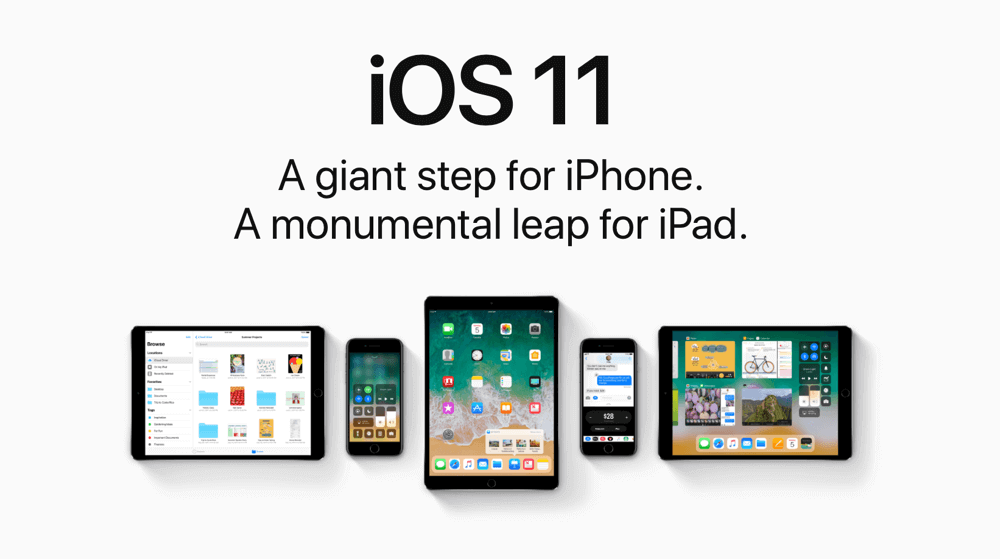 iOS的11
iOS的11
这些只是iOS 11为我们准备的一些最佳功能。 如果您对这些更新不是很熟悉,那么在您的时间耗尽之前最好知道。 由于您的iPad在iOS 11中进行了改版,您可能想知道您的应用程序在哪里以及其他文件现在被隐藏了? WhatsApp是每次在iOS上有新的更新时都会遇到数据丢失的最常见应用之一。 由于WhatsApp不会在其服务器中存储会话,这意味着您的消息也可能会消失。 好消息是有方法备份和保存这些对话,并且有有效的方法 在iOS 11升级后从iPad恢复丢失的WhatsApp消息.
人们也读在iOS11更新后恢复通话记录iOS11更新后从iPad恢复丢失的文件
目前还没有适用于iPad的WhatsApp,因此您仍然需要使用WhatsApp网站来获取您的消息或使用第三方应用程序将您链接到WhatsApp。 您仍然需要iPhone才能验证手机号码,但您可以在iPad上查看,发送和接收WhatsApp消息。
在iPad上访问WhatsApp
您的iPhone和iPad应配对,以便随时在iPad上使用WhatsApp。 虽然您可能已在iPhone上为WhatsApp消息启用了iCloud备份,但在iPad上使用WhatsApp时可能仍会出现丢失消息的情况。
正如我们前面提到的,最快捷,最简单的方法 在iOS 11升级后从iPad恢复丢失的消息 是通过使用 FoneDog工具包 - iOS数据恢复。 该程序有一个简单的过程,可以从任何iOS设备(如iPhone和iPad)恢复丢失或删除的文件。 两种最有效的方法是“从iOS设备恢复”和“从iTunes备份中恢复”。 如果您尚未在iPad上创建任何备份,则第一个选项非常有效。 只要不覆盖消息,您仍然可以恢复它们。 按照以下指南进行操作 在iOS 11升级后从iPad恢复丢失的WhatsApp消息 直接来自设备。
首先,确保已下载并安装 FoneDog工具包 - iOS数据恢复 在您的Windows或Mac计算机上。 选择适合您计算机的版本,并按照屏幕上的安装指南进行操作。 程序成功启动后,单击'从iOS设备恢复'并使用随盒子附带的USB线或Apple的任何原装闪电线连接iPad。 等到程序自动检测到连接,然后点击'开始扫描“。
注意:在启动和使用之前,请暂时关闭计算机上的iTunes自动同步 FoneDog工具包 - iOS数据恢复。

启动扫描设备 - Step1
扫描过程需要一段时间,具体取决于iPad中恢复的数据量。 完成后,您现在可以在屏幕左侧看到所有文件,同时可以在右侧区域预览文件类别。 转到消息和联系人,然后单击WhatsApp消息以查看您要查找的丢失对话。 如果您只想恢复选择性消息,请逐个标记它们,否则您可以选择全部将所有消息以HTML或.CSV文件格式保存在计算机上所选的目标文件夹中。
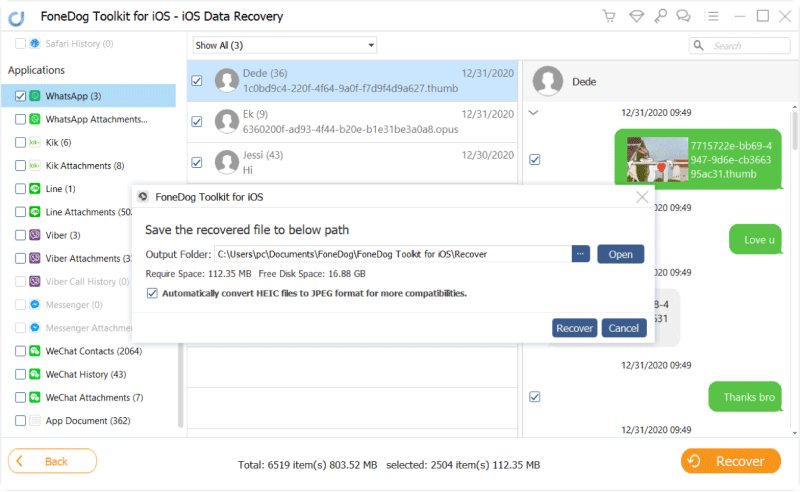
将WhatsApp消息恢复到PC - Step2
你也可以 在iOS 11升级后从iPad恢复丢失的WhatsApp消息 来自iTunes 如果您在iTunes中创建了备份,并且只想恢复WhatsApp消息,那么您应该使用 FoneDog工具包 - iOS数据恢复。 它有一个有效的恢复方法,使用iTunes备份文件,并允许您执行选择性恢复。
打开程序 FoneDog工具包 - iOS数据恢复 在您的计算机上也安装了iTunes。 无需启动iTunes,因为当您单击“”时,程序会自动检测iTunes备份文件从iTunes备份文件中恢复=

将iPad连接到PC - 1
选择iTunes备份文件,然后单击“开始扫描'开始恢复

选择iTunes备份 - 2
扫描停止后,您现在可以看到iTunes备份中找到的所有主要文件类别。 您可以浏览每个文件并浏览WhatsApp消息,然后从中选择所需的消息,方法是勾选复选框以进行选择性恢复。 选择计算机上的目标文件夹,然后单击“恢复'按钮位于屏幕底部。 所有WhatsApp消息都将以HTML或.CSV文件格式保存。
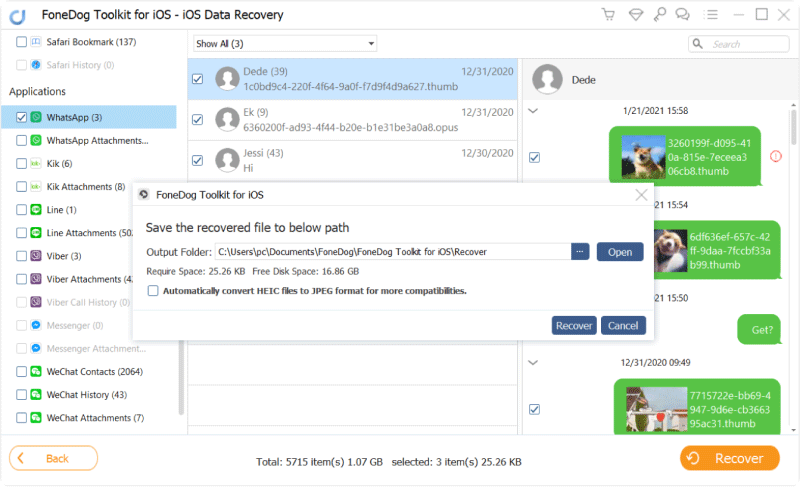
从iTunes恢复WhatsApp消息 - 3
就是这样! 你终于学会了如何 在iOS 11升级后从iPad恢复丢失的WhatsApp消息 仅使用 FoneDog工具包 - iOS数据恢复。 没有比再次看到那些重要的WhatsApp对话更令人满意的了。 现在,您可以放心使用和探索新的iOS 11,而不必担心会丢失更多数据。
发表评论
评论
热门文章
/
有趣乏味
/
简单困难
谢谢! 这是您的选择:
Excellent
评分: 4.5 / 5 (基于 72 评级)